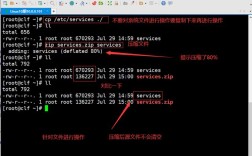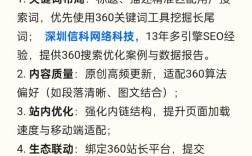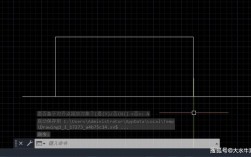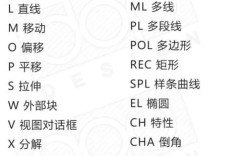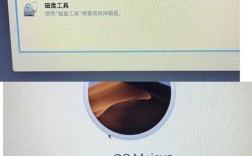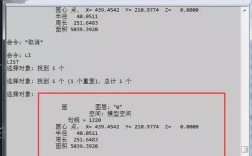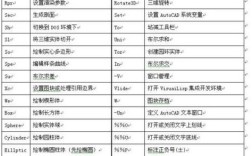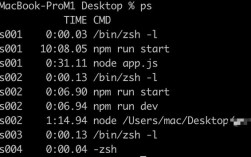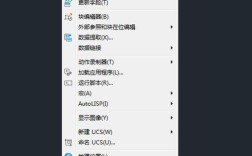在3ds Max中,命令与渲染是创作三维作品的核心环节,二者相辅相成共同决定了最终作品的视觉质量,命令操作是实现创意的基础,而渲染则是将虚拟场景转化为逼真图像的关键步骤,深入理解并熟练掌握这两部分内容,对于提升三维设计效率与效果至关重要。
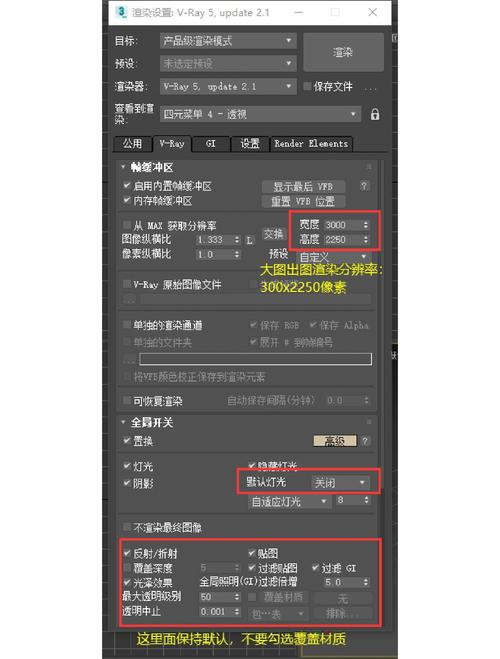
核心命令操作与场景构建
3ds Max的命令体系庞大,但围绕场景构建的核心命令可归纳为建模、材质、灯光与动画四大类,建模阶段,基础命令如"创建"面板中的基本几何体(立方体、球体等)和扩展几何体提供了场景雏形,而"修改"面板则是精细化操作的核心,通过"编辑多边形"修改器可对顶点、边、边界、多边形元素进行层级编辑,配合"挤出""倒角""焊接"等命令,能快速构建复杂模型,制作角色头部时,需先使用"球体"命令创建基础形体,再通过"编辑多边形"调整顶点位置,利用"对称"修改器保证模型对称性,最终通过"涡轮平滑"命令实现细节的平滑处理。
材质赋予阶段,"材质编辑器"是核心工具, Slate Material Editor"(节点式编辑器)相比"Compact Material Editor"(精简编辑器)功能更强大,可通过节点连接实现复杂的材质效果,如PBR(基于物理的渲染)材质需要连接"基础颜色""金属度""粗糙度"等贴图节点,在命令应用中,"UVW展开"修改器至关重要,它能将模型表面的UV坐标展开为2D平面,确保贴图正确映射,避免拉伸或错位,例如对角色模型进行UV拆分时,需通过"编辑UVW"窗口手动调整岛形布局,并利用"贴图"命令检查贴图效果。
灯光设置是营造场景氛围的关键,3ds Max提供了多种灯光类型,包括"目标平行光"(模拟太阳光)、"泛光灯"(点光源)和"区域灯光"(面光源,支持柔和阴影),灯光命令中的"阴影参数"设置直接影响渲染真实感,启用"光线跟踪阴影"可产生锐利边缘阴影,而"区域阴影"或"VRay阴影"则能模拟柔和阴影效果,配合"衰减"参数可控制灯光强度随距离的变化,增强场景层次感,在室内场景中,可使用"目标平行光"作为主光源,通过"倍增"参数调整亮度,再添加"泛光灯"作为补光,并启用"阴影"选项中的"区域阴影"提升阴影质感。
渲染流程与技术参数
渲染是将三维场景转换为二维图像的过程,3ds Max内置了默认的扫描线渲染器,但更常用的是第三方渲染器如V-Ray、Corona和Arnold,其中V-Ray因功能全面、效果逼真而被广泛应用于建筑可视化与产品设计,渲染流程通常包括:设置渲染器、配置输出参数、调整采样与抗锯齿、渲染元素设置等步骤。
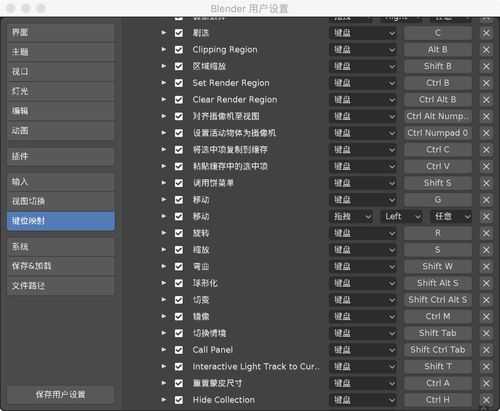
在渲染器设置中,V-Ray的"全局开关"面板可控制是否启用反射/折射、阴影等效果;"图像采样器(抗锯齿)"面板是关键,"自适应细分"采样器在质量与效率间平衡较好,通过"细分"参数控制采样密度,数值越高噪点越少但渲染时间越长;"颜色映射"面板决定曝光方式,"线性倍增"可增强对比度,而"指数"或"HSV"则更适合室外场景避免过曝。
渲染输出参数设置中,"输出大小"需根据项目需求调整分辨率,如建筑效果图常用4000×3000像素,动画序列则需设置帧率和格式(如AVI、MOV);"渲染元素"功能允许输出通道文件(如Z通道、法线通道),便于后期在Photoshop或After Effects中进行合成与调色,在渲染效果图时,可勾选"VRayZDepth"元素,后期通过Z通道模拟景深效果,增强画面空间感。
命令与渲染的协同优化
高效的三维创作离不开命令与渲染的协同优化,在建模阶段,合理使用"可编辑多边形"的"顶点焊接"命令可减少模型面数,避免渲染时因面数过多导致卡顿;材质编辑中,通过"实例"复制材质而非"复制",可统一修改多个对象的材质属性,减少重复操作;灯光设置时,启用"灯光缓存"或"光子图"技术可实现场景的快速预览,最终渲染时再提高采样参数,提升工作效率。
对于复杂场景,可利用"渲染到纹理"功能将模型表面烘焙成贴图,如将高模的法线细节烘焙到低模上,既保留视觉效果又降低面数;动画渲染中,通过"时间配置"设置关键帧范围,并启用"自动保存"功能,避免因意外中断导致渲染失败,使用"批处理渲染"功能可一次性渲染多个视角或帧序列,大幅提升批量处理效率。

常见问题与解决方案
在实际操作中,常遇到渲染黑屏、噪点过多、材质错误等问题,渲染黑屏可能是因灯光未开启阴影或材质自发光过高导致,需检查"渲染设置"中的"全局开关"及材质参数;噪点过多则需提高采样器的"细分"值或启用"DMC采样器"的"噪点阈值"功能;材质错误通常与UV展开或贴图路径有关,需重新检查"UVW展开"修改器设置,并确保贴图路径使用相对路径以避免路径丢失。
相关问答FAQs
问题1:如何在3ds Max中提高渲染速度同时保证质量?
解答:可通过以下方式优化:1)降低模型面数,删除不可见面或使用"优化"修改器;2)合理设置灯光,减少灯光数量并启用"灯光缓存"或"光子图";3)在V-Ray中调整"图像采样器"为"自适应细分",适当降低"细分"值(如8-16),并开启"噪点阈值";4)使用"渲染元素"功能分离通道,减少后期合成时间;5)对于动画序列,可先渲染小尺寸预览确认效果,再输出大尺寸成品。
问题2:3ds Max中PBR材质制作的关键步骤是什么?
解答:PBR材质制作需遵循物理规律,关键步骤包括:1)在"材质编辑器"中创建"VRayMtl"材质;2)连接"基础颜色"(漫反射贴图,注意RGB值不超过255)、"金属度"(金属物体设为1,非金属设为0)、"粗糙度"(控制表面光滑度,数值越高越粗糙)贴图;3)设置"反射"参数,金属物体反射颜色与基础颜色相关,非金属反射颜色为灰色;4)添加"凹凸"或"法线"贴图增强细节;5)在"渲染设置"中启用"GPU渲染"加速计算,并通过"测试渲染"观察材质在不同光照下的表现,调整参数直至符合物理真实感。